Editor do Wix Studio: adicionar e personalizar o Wix Chat
2 min de leitura
Adicione o Wix Chat para que seu cliente possa se comunicar diretamente com os visitantes do site. Dê as boas-vindas às pessoas quando elas visitarem o site e defina a disponibilidade do chat para que seu cliente nunca perca uma mensagem.
Neste artigo, saiba como:
Adicionar o Wix Chat
Adicione o aplicativo Wix Chat ao seu site por meio do App Market. Depois disso, uma janela do chat minimizada aparece no canto inferior direito do Editor do Wix Studio.
Para adicionar o Wix Chat:
- Clique em App Market
 no lado esquerdo do Editor.
no lado esquerdo do Editor. - Clique em App Market.
- Digite "Wix Chat" na barra de busca e pressione Enter no teclado.
- Clique em Wix Chat.
- Clique em Adicionar ao site.

Personalizar a janela do chat
Ajuste a janela do chat para que ela combine com a sua marca e site. Personalize o design, o texto e escolha as páginas onde a janela do chat aparece para que seu cliente nunca perca uma mensagem.
Para personalizar a janela do chat:
- Clique na janela minimizada no canto inferior direito do Editor.
- Clique em Configurações.
- Escolha o que você deseja personalizar:
- Exibição: escolha a posição da janela do chat na página, as páginas que a exibem e a forma como as novas mensagens aparecem para os visitantes.
- Design: personalize a aparência da sua janela do chat (por exemplo: logo do negócio, background da janela do chat, fonte).
- Textos: escreva o texto que aparece na janela do chat e dentro dela.
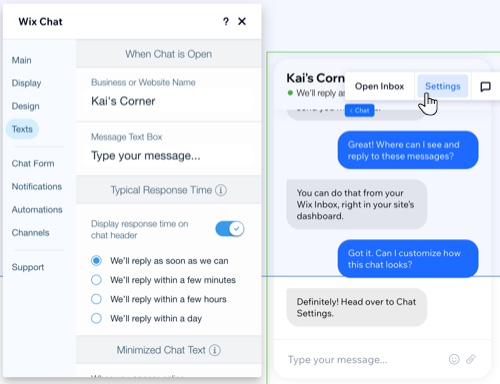
Qual é o próximo passo?
- Personalize as configurações adicionais do chat como horários de chat online e offline, o formulário pré-chat e mais.
- Inicie chats com visitantes do site online para mantê-los engajados.
- Vá para a sua aba Inbox para visualizar e responder a todas as mensagens do chat.
Esse artigo foi útil?
|